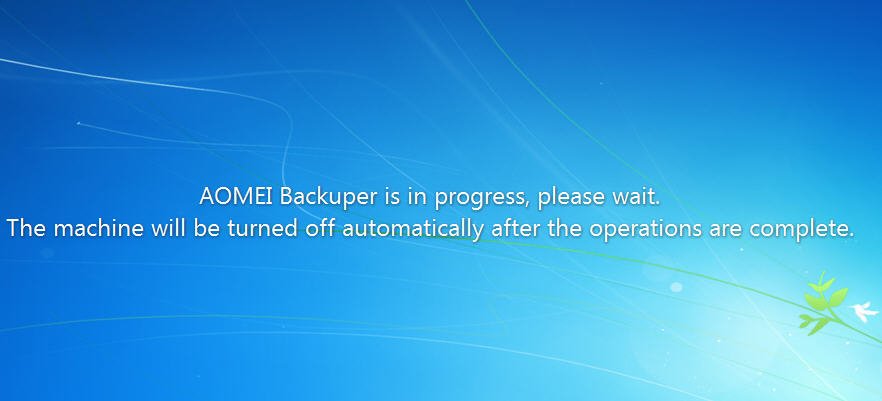Event-Trigger aktivieren: Ein Backup bei speziellen Events erstellen
Erfahren Sie, wie automatisch eine Sicherungskopie erstellen, wenn sich ein Benutzer anmeldet oder abmeldet und ein Computer heruntergefahren oder startet. Der Event-Trigger in Aomei Backupper kann Sie Backups auf bestimmte Situation auszuführen.
Zusätzlich zu den grundlegenden Zeitplan kann AOMEI Backupper bestimmte Situation erkennen und eine Sicherung erstellen, wenn sie auftreten.
Wie Event-Trigger aktivieren?
1. Laden Sie AOMEI Backupper herunter, installieren und starten Sie es. Und klicken Sie dann auf "Backup". Alle Backup-Typen unterstützen eine Sicherung bei bestimmten Situation, einschließlich "Synhronisierung" zu erstellen. Hier werden wir "schaffen System Bild" zum Beispiel. So wählen Sie "Systemsicherung" auf der rechten Seite.
2. Zuerst können Sie die Standard "Auftragsname" bearbeiten. Das Programm wird automatisch System wählen und als Quelle bezogen Partitionen booten. Sie wählen nur ein Ziel, um Backup-Image auf "2" zu sichern. Um Event-Trigger zu aktivieren, klicken Sie bitte auf "Zeitplan".
3: Im Pop-up-Fenster klicken Sie auf "Zeitplan" und wählen Sie "Event-Trigger" in der Auswahlbox.
Es gibt vier Modi zur Auswahl. Sie können eine von ihnen angeben, um automatisch die aktuellen Backup durchführen, wenn die Situation, die Sie ausgewählt, tritt. Was bedeutet jedes Modus?
- Benutzer anmelden: mehrere Benutzer können einen gleichen Computer zusammen mit verschiedenen Benutzerkonten verwenden. Jeder Benutzer speichert Daten und installiert Programme auf dem Computer. Um zu verhindern, weil den Nutzer Systemfehler verursacht, die sich auf dem Computer loggt, oder unvorhergesehenen Katastrophen geht.
- Es ist besser, eine automatische Sicherung zu planen, wenn ein Benutzer am Computer anmeldet.
- Benutzer abmelden: es ist genau das Gegenteil von "Benutzeranmeldung ". Sie können für die Daten, die Sie gespeichert, sorgen und die Programme, die Sie Verlust von anderen Benutzern oder unvorhergesehenen Katastrophen verursacht, installiert, nachdem Sie von dem Computer abgemeldet. Daher ist es besser, eine automatische Sicherung zu planen, wenn ein Benutzer vom Computer abmeldet.
- Starten: bevor Sie Änderungen auf dem Computer nach dem Systemstart zu tun, ist es besser, eine automatische Sicherung zu planen, nachdem Sie den Computer starten. Sie können die Sicherung durchzuführen, wie viele Minuten später nach dem Systemstart bestimmen.
- System abschalten: in der Regel treten Ausfälle System in Datenverlust führt dann auf, wenn der Computer heruntergefahren. Die beste Lösung für dieses Problem könnte sofort die Daten nach der Nacharbeit gesichert werden, bevor der Computer heruntergefahren ist. Allerdings ist es schwierig, eine solche Sicherung mit einer festgelegten Zeit zu planen. Da es oft schwierig ist, zu bestimmen, wann ein Benutzer seine Arbeit beenden wird. Und ein Benutzer möchten nicht für die Sicherung Warte abgeschlossen werden.
Daher ist es besser, eine automatische Sicherung zu planen, wenn ein Benutzer den Computer herunterfahren.
Hier werden wir nehmen "System Herunterfahren" als Beispiel, und dann auf "OK" klicken, um fortzufahren.
Tipps: Sie können auch Registerkarte "Erweitert" klicken, um einen Weg zu wählen, den das System durch Event-Trigger durchführen. Die Standardoption ist "Inkrementelles Backup", die nur ein Backup der neu hinzugefügt, geändert und gelöscht werden, nachdem die Daten der letzten Sicherung basiert wurden. Sie können auch auf "Voll-Backup" oder "Differentielles Backup" ändern.
4: Nun werden Sie das Kontrollkästchen finden, bevor "Zeitplan" abgehakt ist. Nachdem sie auf "Starten" klickte, gibt es zwei Möglichkeiten zur Auswahl.
- Den Zeitplan hinzufügen und jetzt Backup starten: das Programm wird den Zeitplan hinzufügen und sofort eine vollständige Systemsicherung durchführen. Wenn Sie den Computer das nächste Mal heruntergefahren wird, wird das Programm eine vollständige, inkrementelle oder differentielle Backup ausführen auf, was Sie auf "Erweitert" angegeben.
- Nur den Zeitplan hinzufügen: das Programm wird nur den Zeitplan hinzuzufügen. Wenn Sie beim ersten Mal den Computer herunterfahren , wird das Programm eine vollständige Systemsicherung durchführen. Und wenn Sie den Computer herunterfahren, führen Sie dann eine vollständige, inkrementelle oder differenzielle Sicherung auf, was Sie auf "Erweitert" beim zweiten Mal angegeben.
Während der Computer herunterfahren, wird eine Meldung auf dem Bildschirm angezeigt. Sie brauchen keine Zeit auf die abgeschlossen Sicherung zu verschwenden.
Es ist besonders nützlich, wenn der Computer heruntergefahren, automatisch ein Backup in Unternehmen mit einem unregelmäßigen Arbeitsgang zu erstellen. Es ist schwierig, für die Durchführung von Backups Erstellen einer geeigneten Zeit im Voraus zu planen. Diese Lösung erweist sich auch, wenn wir sicher sein wollen, dass ein Computer pro Tag gesichert werden. Aber wir wollen nicht Backup während der Bürozeiten ausgeführt werden, weil dies die Last auf dem Computer-Netzwerk erhöhen und möglicherweise Mitarbeiter bei der Erfüllung ihrer Aufgaben stören.
Wie eine Datensicherung von dem Event-Trigger ändern?
1. AOMEI Backupper ermöglicht es Ihnen, dass auf einfache Weise die ereignisgesteuerte Sicherung ändern, die Sie haben bereits hinzugefügt. Bei "Übersicht" Registerkarte alle Backup-Aufgaben werden aufgelistet. Klicken Sie auf "Zeitplan".
2. Im Pop-up-Fenster klicken Sie auf "Zeitplan", um es zu ändern, was Sie wollen, es zu sein, und dann auf "OK" klicken, um zu bestätigen.